
Central de Ajuda
Thank you! Your submission has been received!
Oops! Something went wrong while submitting the form
Veja como é prático editar as informações de um pedido através do aplicativo de vendas do Nex.
1. Acesse a tela de histórico, clicando no ícone de recibo no menu inferior direito.
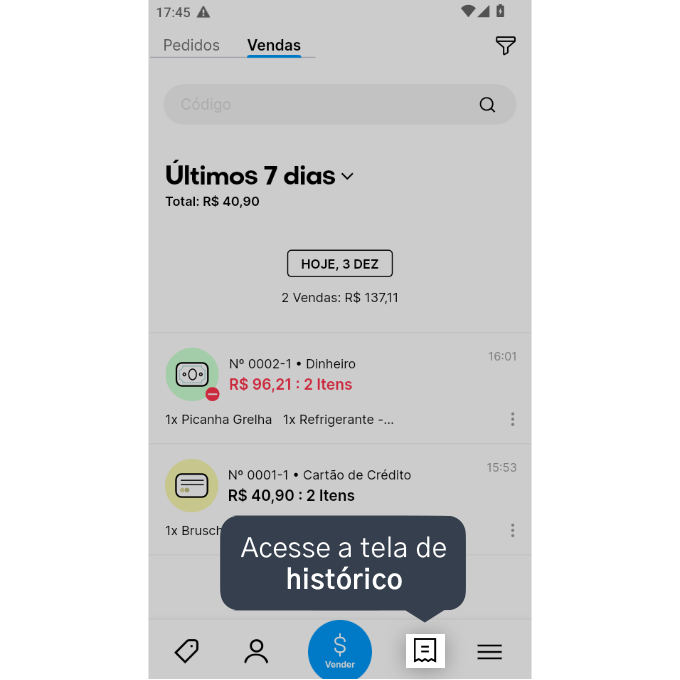
2. Clique na opção Pedidos, no topo esquerdo.
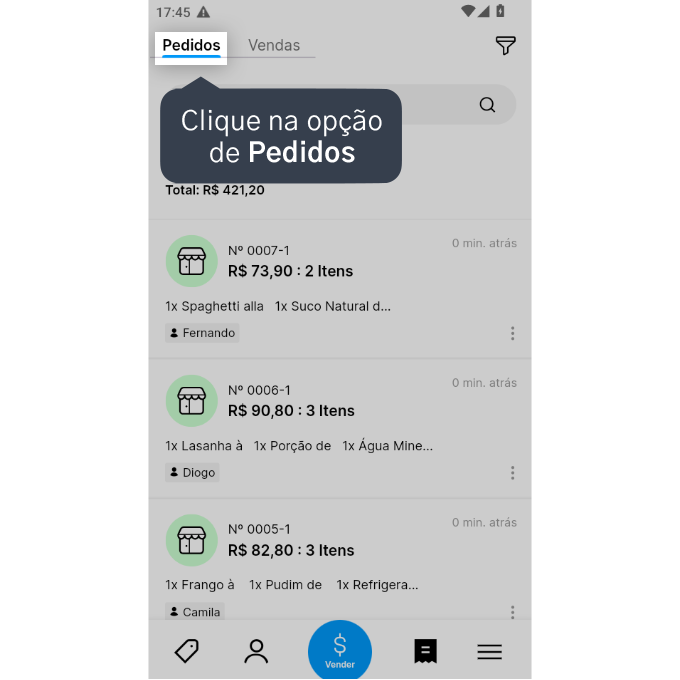
3. Clique no pedido que deseja editar.
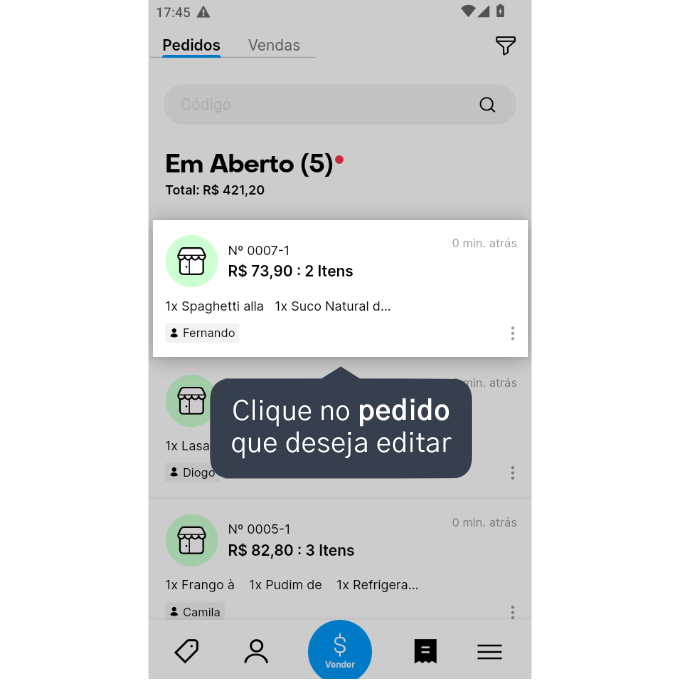
4. Clique em Editar.
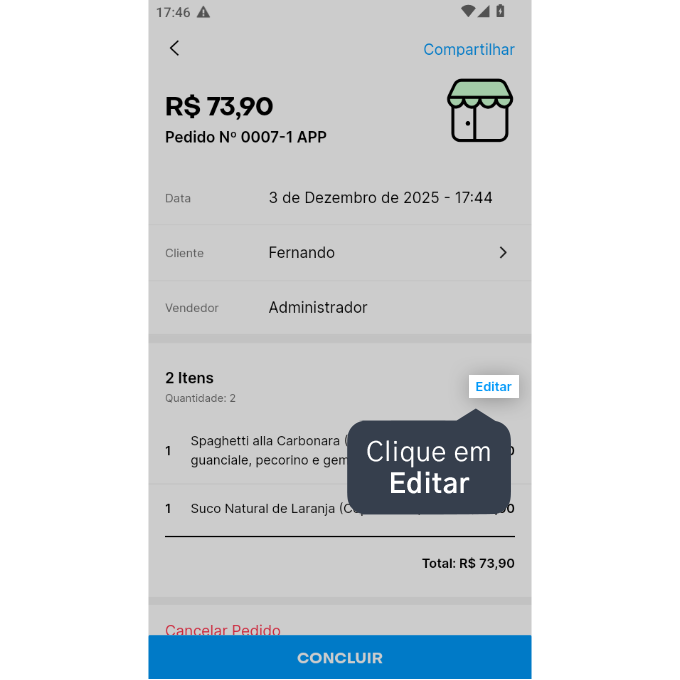
5. Faça as alterações necessárias.
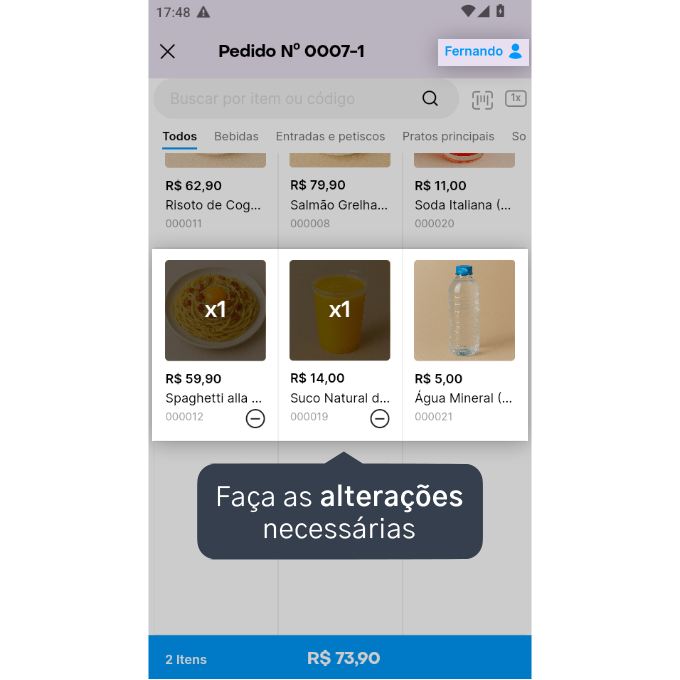
6. Clique sobre o valor total, na parte inferior da tela.

7. Escolha entre Salvar o pedido editado ou Pagar para concluí-lo em venda.
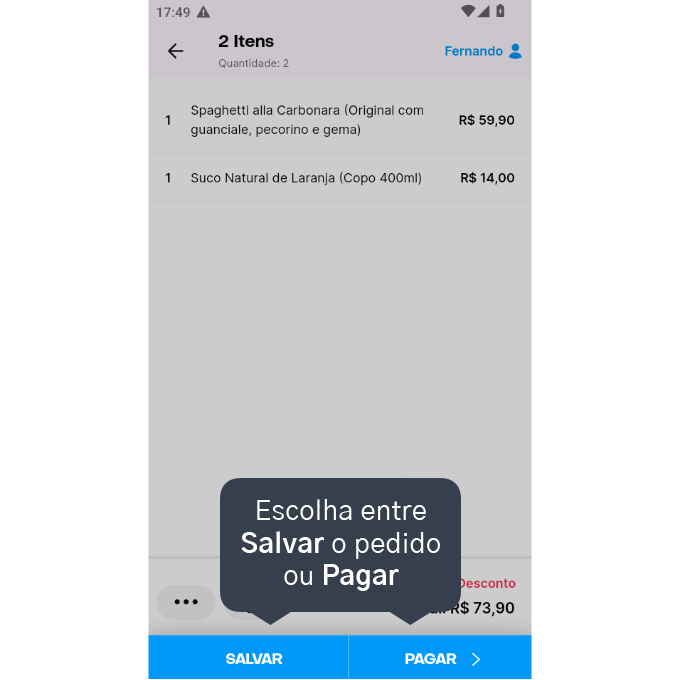
Pronto! Você aprendeu a editar um pedido pelo aplicativo de vendas do Nex.
Atenção: todos produtos publicados no catálogo devem seguir a regulamentação de órgãos responsáveis como a Avisa.
A Nextar se reserva o direito de retirar do ar todas as páginas que comercializem produtos que não estejam de acordo com a legislação brasileira.